כיצד להפעיל מצב כהה של Windows 11
מה צריך לדעת
- לִפְתוֹחַ הגדרות Windows > התאמה אישית > ערכות נושא, ובחר אפל מהתפריט הנפתח.
- מצב כהה יפחית את הניגודיות מהמסך ומהחדר שלך, אבל אתה יכול להתאים אותו אם זה לא עובד בשבילך.
- התאם אישית ערכות נושא כהות: הגדרות > התאמה אישית > ערכות נושא ובחירה המותאם אישית, או עבור חזרה לנושא קל על ידי בחירה אוֹר.
מאמר זה מסביר כיצד להפעיל Windows 11 Dark Mode, שהוא מצב מיוחד שנועד לשמש בסביבות חשוכות יותר (או סתם אם תרצו).
האם יש מצב כהה עבור Windows 11?
Windows 11 כולל מצב כהה מובנה אשר יעביר אוטומטית את Windows לנושא כהה. תכונה זו עובדת מאוד דומה ל- ערכת נושא כהה של Windows 10 תכונה שהוצגה ל-Windows 10 באמצעות תיקון עדכון, אך היא זמינה ב-Windows 11 כברירת מחדל, ללא שום דבר נוסף להורדה או התקנה.
כך תוכל להפעיל מצב כהה ב-Windows 11:
-
לחץ לחיצה ימנית על סמל של Windows בשורת המשימות.

-
נְקִישָׁה הגדרות.
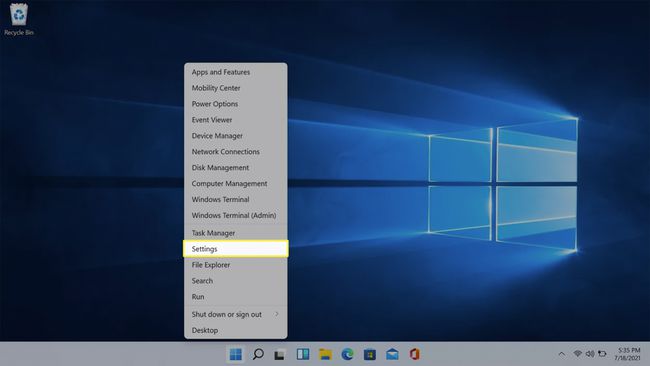
-
נְקִישָׁה התאמה אישית.

-
נְקִישָׁה ערכות נושא.

-
לחץ על להפיל תפריט ב- בחר את המצב שלך סָעִיף.
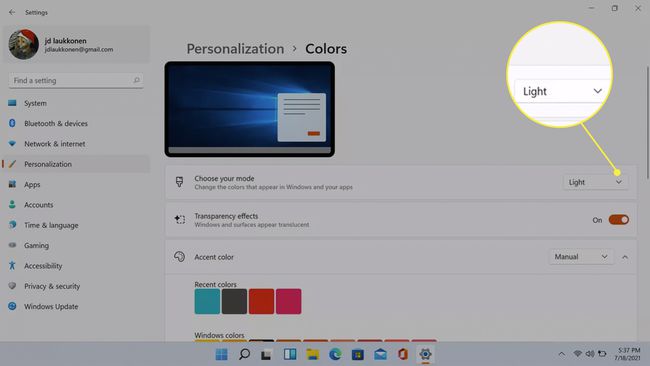
-
נְקִישָׁה אפל.
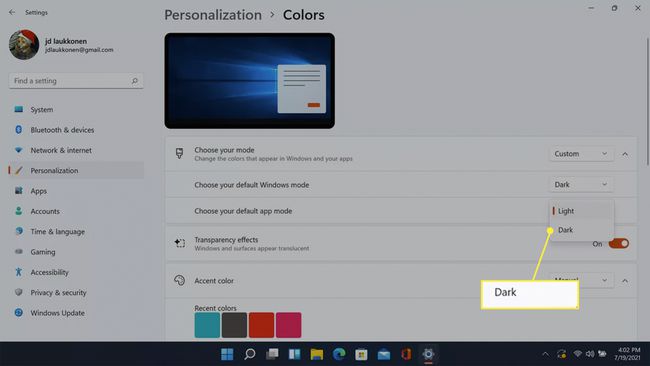
-
Windows 11 יעבור אוטומטית למצב כהה.
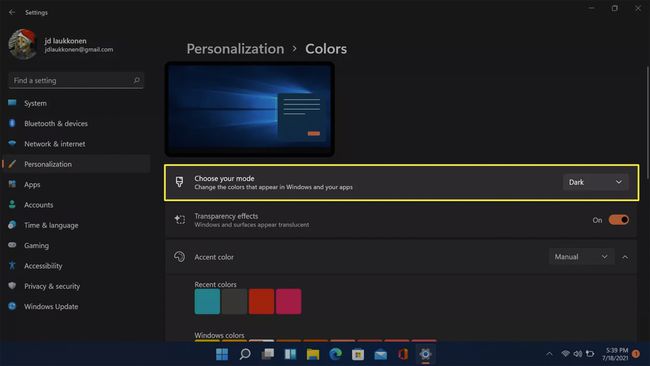
האם אתה יכול ליצור מצב כהה של Windows?
מצב כהה של Windows הוא תכונה המובנית ב-Windows 11, כך שאתה לא צריך לעשות את זה, אתה רק צריך להפעיל אותו. עם זאת, Windows 11 מאפשר מעט התאמה אישית. אם תבחר מותאם אישית במקום בהיר או כהה, תוכל להגדיר מצב בהיר וחשוך באופן עצמאי עבור Windows ממשק ואפליקציות, למקרה שאתה מעדיף מצב כהה עבור Windows עצמו ומצב אור עבור אפליקציות, או להיפך סְבִיב. אתה יכול גם להגדיר צבע סימון מותאם אישית ולהציג אותו בחלונות ובשורת המשימות.
הנה כיצד להשתמש באפשרויות ההתאמה האישית של מצב כהה של Windows 11:
-
פתח את ההגדרות ולחץ התאמה אישית.
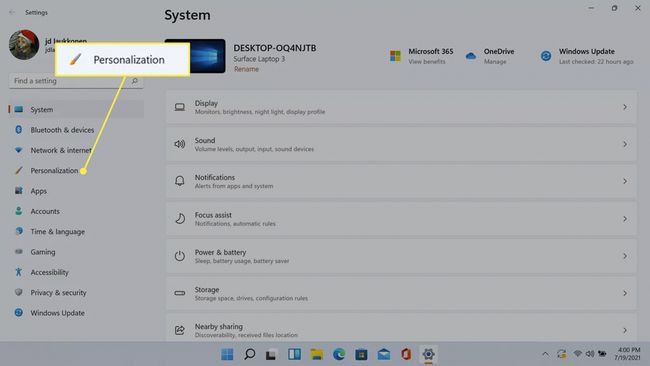
-
נְקִישָׁה ערכות נושא.
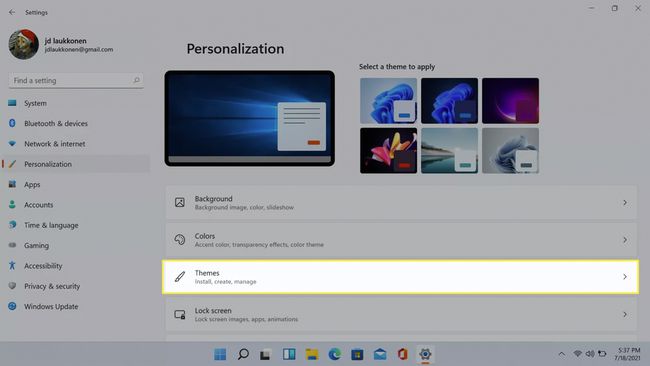
-
לחץ על להפיל תפריט ב- בחר את המצב שלך סעיף ובחר המותאם אישית.
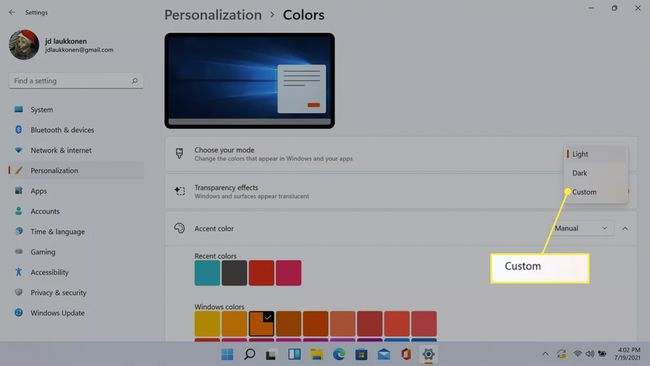
-
לחץ על התפריט הנפתח בחר את מצב ברירת המחדל של Windows ובחר אוֹר אוֹ אפל.
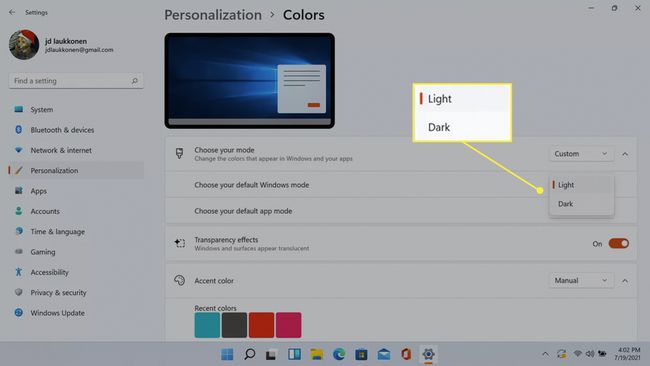
-
לחץ על התפריט הנפתח בחר את מצב ברירת המחדל של האפליקציה שלך ובחר אוֹר אוֹ אפל.
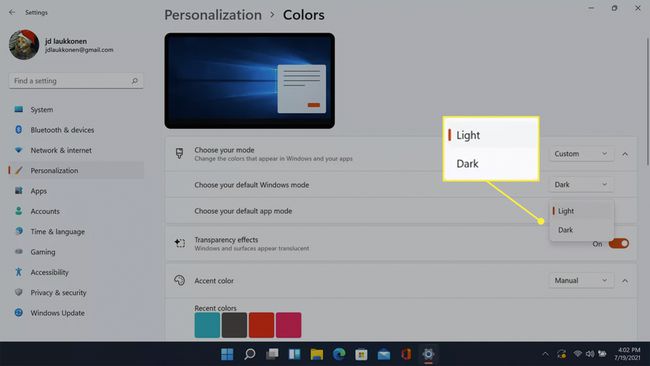
-
גלול מטה ובחר מותאם אישית צבע הדגשה.
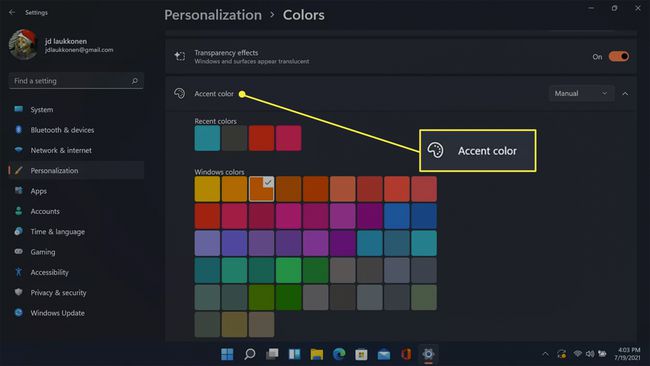
-
גלול מטה ולחץ על המתגים עבור הצג צבע מבטא בהתחלה ובשורת המשימות ו הצג צבע דגש על פסי כותרת וגבולות חלונות אם אתה רוצה שצבע המבטא שלך יופיע במיקומים האלה.
אם אתה רוצה לנסות ערכת נושא ניגודיות גבוהה עבור רגישות לאור, לחץ נושאים מנוגדים.

-
לחץ על התפריט הנפתח ערכות נושא ניגודיות ובחר אחת מהן ערכות נושא.
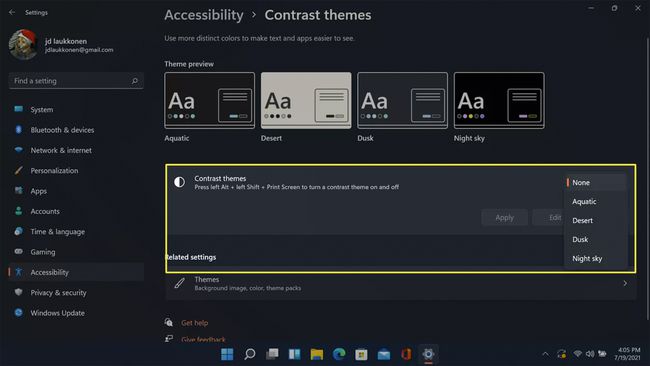
-
נְקִישָׁה להגיש מועמדות כדי להגדיר את נושא הניגודיות הגבוהה.
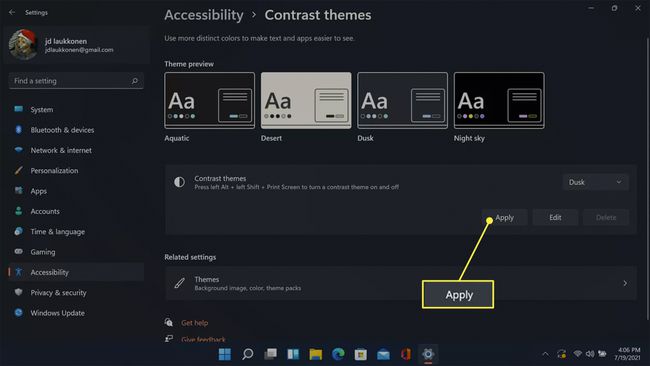
שימוש בתכונת תאורת הלילה של Windows 11
Windows 11 כולל מסנן אור כחול מובנה בשם Night Light. הרעיון מאחורי תכונה זו הוא להפחית את הניגודיות מהמסך ומהסביבה שלך.
אור לילה מעביר בהדרגה את טמפרטורת הצבע של המסך שלך מגוונים כחולים במהלך היום לגוונים כתומים חמים יותר בלילה. מכיוון שהתהליך הוא הדרגתי, לא סביר שתבחין בו אלא אם תסתכל על מסך תאורת לילה לצד מסך ללא תאורת לילה מופעלת.
ניתן להשתמש בתאורת לילה יחד עם מצב כהה של Windows 11 או בפני עצמו. הנה איך להפעיל את תאורת הלילה ב-Windows 11:
-
פתח את ההגדרות ולחץ אור לילה.
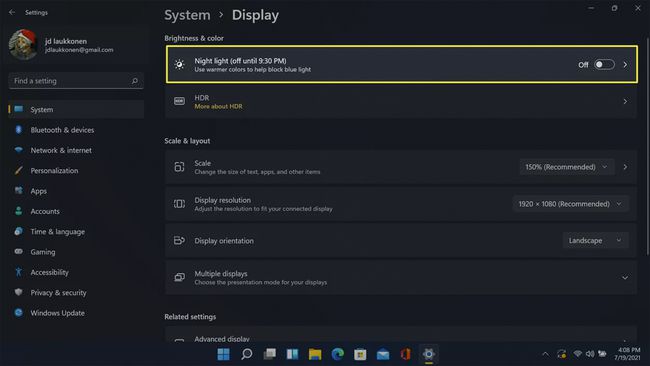
אם אינך רואה את ההגדרה אור לילה, לחץ מערכת בתפריט ההגדרות.
-
תאורת לילה תידלק. כדי להתאים את ההגדרות, לחץ על > סמל הממוקם מימין ללחצן תאורת הלילה.
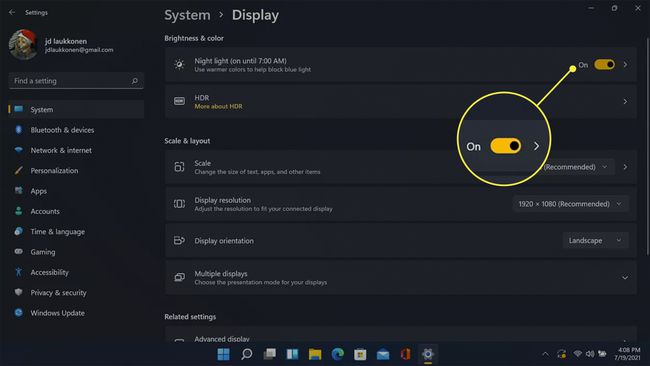
-
להשתמש ב המחוון כדי להתאים את עוצמת אפקט תאורת הלילה, החלקה שמאלה כדי להפחית את האפקט, וימינה לאפקט חזק יותר.
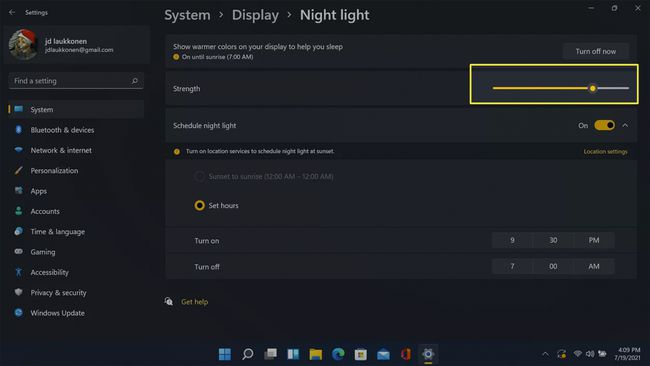
שאלות נפוצות
-
כיצד אוכל להפעיל מצב כהה ב-Windows 10?
הפעל את ערכת הנושא האפלה של Windows 10. פתח את תפריט התחל של Windows ובחר הגדרות > התאמה אישית > צבעים.מ בחר את מצב ברירת המחדל של Windows ו/או בחר את מצב האפליקציה המוגדר כברירת מחדל,נְקִישָׁה אפל.
-
איך אני מכבה את מצב כהה של Chrome ב-Windows?
שיטה אחת היא להשבית מצב כהה עבור אפליקציות מ הגדרות > התאמה אישית > צבעים > בחר את מצב האפליקציה המוגדר כברירת מחדל > אור. כדי לכבות את המצב האפל ב-Chrome בלבד, שנה את ערכת הנושא שלך ב-Google Chrome. הפעל כרטיסייה חדשה ובחר התאם אישית את Chrome בפינה הימנית התחתונה > צבע ונושא ובחר פרופיל צבע בהיר יותר.
